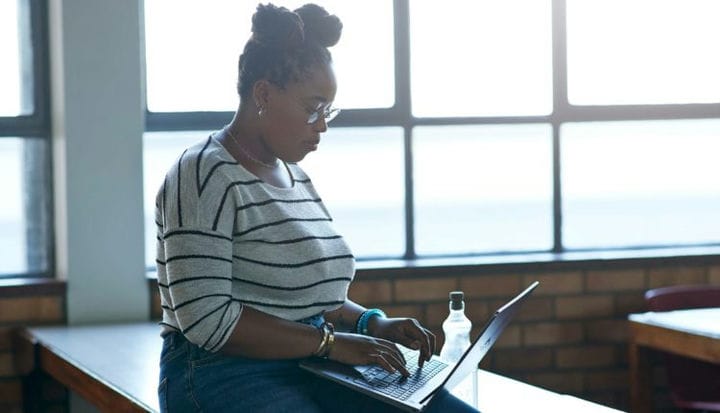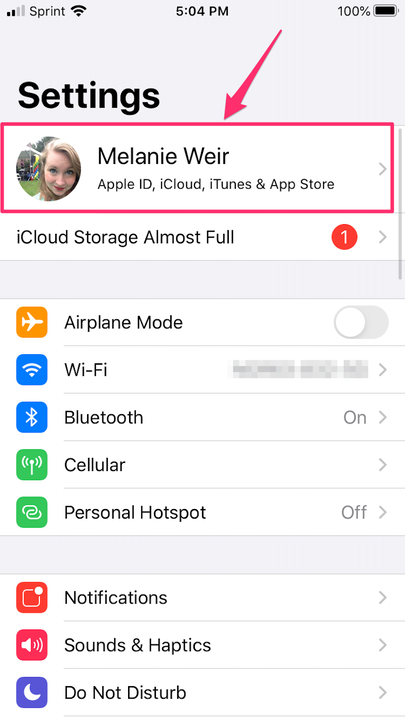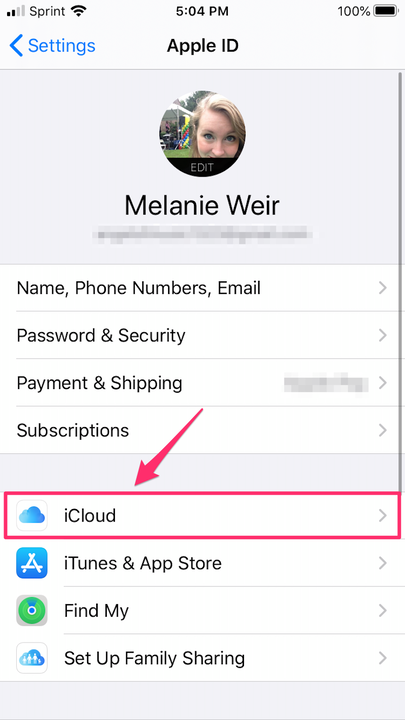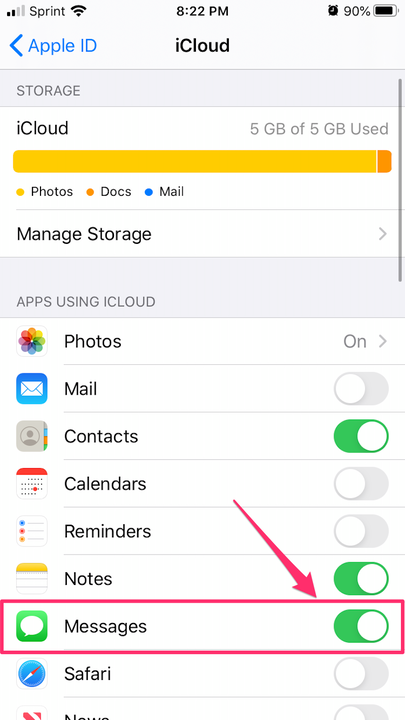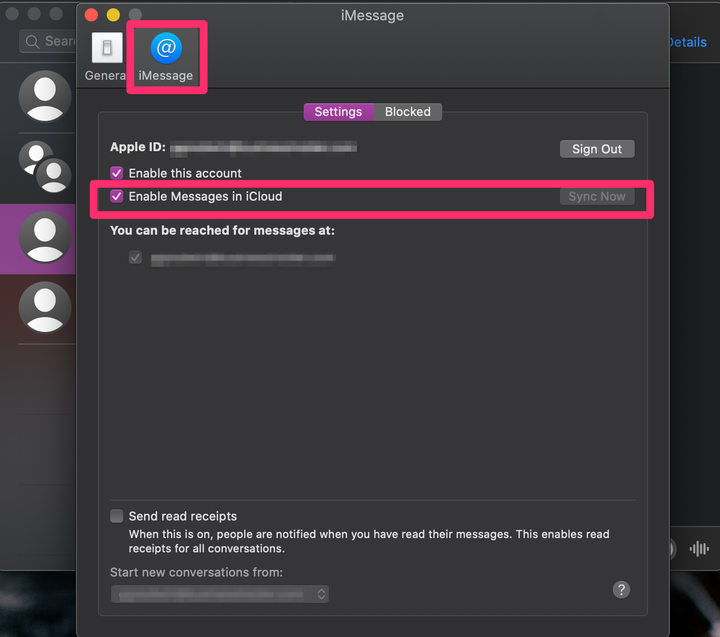Cómo ver mensajes de texto en iCloud desde cualquier dispositivo
- Puede ver los mensajes de texto en iCloud que haya recibido o enviado a cualquier persona en cualquier dispositivo sincronizado, en cualquier momento.
- Siempre que tenga activada la sincronización para cada uno de sus dispositivos Apple, todos podrán verse en la aplicación Mensajes, ya sea que esté usando un iPhone, iPad, iPod Touch o Mac.
La mayoría de la gente sabe que iCloud es una excelente manera de almacenar copias de seguridad de sus fotos, contactos y documentos. Pero, ¿sabía que también puede almacenar copias de seguridad de sus mensajes de texto, para que pueda acceder a ellos desde cualquier lugar?
Incluso puedes enviar mensajes de texto sin tener el teléfono en la mano, directamente desde la aplicación Mensajes en tu Mac u otro dispositivo Apple, y ver cualquier mensaje que hayas enviado o recibido en cualquier dispositivo sincronizado. Puede cambiar de dispositivo en medio de una conversación sin perder el ritmo.
Cómo sincronizar mensajes con iCloud en un iPhone, iPad o iPod Touch
1. Abra la aplicación Configuración en su dispositivo.
2. En la parte superior del menú Configuración, toque su nombre para acceder al menú de su ID de Apple.
Toca tu nombre y tu ID de Apple.
3. Toca "iCloud".
Seleccione "iCloud" en el menú de ID de Apple.
4. En "Aplicaciones que usan iCloud", desplácese hacia abajo hasta "Mensajes" y cambie el interruptor a la posición de encendido, poniéndolo en verde.
Cambie el botón "Mensajes" a la posición de encendido.
Una vez que haya hecho esto, cualquier mensaje de texto que envíe en su teléfono se sincronizará automáticamente con iCloud. Si desea asegurarse de que todos sus mensajes en todos sus dispositivos se sincronicen entre sí, también debe activar esta función en esos dispositivos.
Cómo sincronizar mensajes con iCloud en una Mac
1. Abra su aplicación Mensajes.
2. En la barra de menú en la parte superior de la pantalla, haga clic en "Mensajes".
3. Seleccione "Preferencias…"
4. Haga clic en la pestaña "iMessage" en la parte superior de la ventana de Preferencias.
5. Haga clic en la casilla de verificación junto a donde dice "Habilitar mensajes en iCloud". Si hay mensajes disponibles para sincronizar, puede hacer clic en "Sincronizar ahora" para sincronizar su historial de mensajes, así como todos los mensajes futuros.
Haga clic en la casilla de verificación junto a "Habilitar mensajes en iCloud" y elija si desea "Sincronizar ahora".
Ahora puede ver sus mensajes de texto sincronizados en la aplicación Mensajes de su computadora Mac o en la aplicación Mensajes en otro dispositivo sincronizado.